iCSee является одним из наиболее популярных приложений для управления IP-камерами и устройствами видеонаблюдения. Однако, как и любое другое программное обеспечение, iCSee может столкнуться с проблемами и ошибками, которые могут повлиять на его работу и на опыт пользователя. Рассмотрим некоторые распространённые проблемы, с которыми могут столкнуться пользователи Icsee, и дадим рекомендации по их решению.
Содержание
- Не удалось подключить камеру к iCSee
- Ошибка ввода пароля
- Не работает удалённый доступ
- Не удаётся записать видео
- Камера не может считать QR-код
- Камера не поддерживается в вашем регионе
Если вы не можете войти в аккаунт, убедитесь, что вы правильно ввели учётные данные и адрес устройства. Проверьте, правильно ли вы написали логин и пароль, и убедитесь, что вы ввели правильный IP-адрес для вашей камеры, в этом случае появится сообщение о том, что камера вне сети. Также убедитесь, что камера подключена к интернету и функционирует должным образом.
Ошибка ввода пароля
Если вы несколько раз введёте пароль неправильно, то на экране можете увидеть надпись: «Пользователь заблокирован». В этом случае можно подождать некоторое время, пока учётная запись не будет разблокирована. Обычно для этого нужно от 20 до 30 минут. Можно также попробовать перегрузить камеру и повторить попытку. Если вы забыли пароль от камеры, то нужно сбросить настройки до заводских. Для этого на камере есть кнопка сброса, которую нужно нажать любим тонким и длинным предметом (например, шариковой ручкой или иголкой) и подержать в таком состоянии несколько секунд секунды, для некоторых моделей до минуты. После того как вы отпустите кнопку видеокамера перезагрузится и настройки сбросятся до заводских. После этого видеокамера попросит логин и пароль по умолчанию.
Не работает удалённый доступ
Если у вас есть проблемы с удалённым доступом к вашей камере через iCSee, сначала проверьте, что вы используете правильный порт и протокол. Убедитесь, что в настройках сетевого оборудования вы указали правильный порт для удалённого доступа. Также убедитесь, что у вас есть доступ к интернету и что ваша камера не блокируется брандмауэром или другими средствами безопасности.
Если программа теряет связь с камерой, не работает облако, смартфон не может найти устройство, то проблема в подключении к сети. Часто это бывает если камера установлена на большом расстоянии от Wi-Fi роутера или маршрутизатор неисправен. В этом случае проверьте роутер и, если он исправен, разместите поближе к камере.
Не удаётся записать видео
Если вы не можете записывать видео с вашей камеры видеонаблюдения через iCSee, сначала проверьте, что вы используете правильные настройки записи. Убедитесь, что у вас достаточно места на диске для хранения видео. Также убедитесь, что камера настроена на запись видео и что устройство, на котором установлено приложение iCSee, имеет достаточно мощности для обработки и хранения видео.
Камера не может считать QR-код
Если камера на считывает QR-код, то обычно в этом случае виноват смартфон. В этом случае попробуйте провести регистрацию через другой телефон. Если это не помогает попробуйте поменять камеру, скорее всего это заводской брак.
Камера не поддерживается в вашем регионе
Иногда бывает, что купленная камера не работает в России. Даже в том случае, если вы купили устройство в магазине в своём городе, может отсутствовать поддержка в вашем регионе. Это бывает, когда техника ввезена нелегальным или полу легальным способом. В этом случае можете попробовать обменять устройство в магазине, где вы его покупали, или продеть его в другую страну.
В целом, если у вас возникли проблемы с использованием iCSee, всегда лучше начинать с проверки настроек устройства и приложения. Если проблема не устраняется, свяжитесь с технической поддержкой iCSee или производителя вашей камеры для получения дополнительной помощи.
Решение ошибки 10005 в XMEye и iCSee
XMEye – одно из самых популярных приложений для управления системой видеонаблюдения. Благодаря нему в обычных условиях можно быстро настроить и синхронизировать множество камер видеонаблюдения. Его еще одно достоинство – удаленное подключение к просмотру, достаточно на устройстве иметь хороший интернет. Однако не всегда все происходит гладко, вместо этого может появляться код ошибки 10005 в приложении XMEye. Аналогичный сбой возникает и в другом облачном сервисе iCSee. Что это значит и как исправить ошибку – читайте далее.
Connection network time out, pls try again. Error code:-10005
Как исправить ошибку 10005 в XMEye?
Практически всегда ошибка подключения с кодом 10005 указывает на неполадку в связи. То есть интернет недостаточно стабилен или неправильно настроен, но также может быть, что возник случайный сбой. Вам нужно выполнить всего несколько шагов для устранения проблемы.
Что нужно сделать:
- Переключиться на более стабильный интернет. В идеале – кабельный, типа PPPoE. Если подключение происходит через модем, тогда следует увеличить мощность антенны. Большинство моделей позволяют устанавливать внешнюю антенну.
- Переподключить. Удаление со сбросом и повторное подключение по стандартной инструкции может помочь камере автоматически подобрать оптимальные настройки связи.
- Перезагрузка кластера DVR. В некотором проценте случаев проблема возникает из-за зависания всего кластера на сервере. Решением будет перезагрузка, которую могут сделать только сами администраторы. Следует обратиться в техническую поддержку XMEye, указать серийный номер и попросить выполнить перезагрузку сервера. В диалоге с поддержкой используется английский язык.
Что-то из перечисленного должно сработать и избавить вас от ошибки 10005 в XMEye или iCSee, а камеры видеонаблюдения снова будут работать нормально.
Источник
Коды ошибок приложений для видеонаблюдения XMEye и iCSee (PRO)
Коды ошибок приложений для видеонаблюдения XMEye и iCSee (PRO)
Для удаленного видеонаблюдения с помощью мобильных устройств многие пользуются популярными приложениями XMEye и iCSee, в том числе и PRO версией последней.
Однако при работе этих приложений иногда возникают ошибки. Они указывают на определенные проблемы с камерой или приложением. Ниже приведены коды ошибок и советы по устранению неполадок.
Обратите внимание, что эти приложения не всегда работают, потому что работа может зависеть от настроек вашей сети, телефона и приложений, различных локальных настроек и т.д. Однако они дают некоторое представление о том, где вам следует искать проблему, чтобы решить ее.
Итак, рассмотрим основные ошибки, возникающие при работе этих приложений.
Ошибка-11204: слишком много людей смотрят прямую трансляцию одновременно.
Это происходит, когда многие люди получают доступ к камере с одним и тем же именем пользователя и паролем. Лучше создать отдельные учетные записи для каждого пользователя, иначе вы можете столкнуться с этой ошибкой.
1. Измените пароль, чтобы выгнать других пользователей
2. Перезагрузите камеру, чтобы остановить все сеансы просмотра.
3. Создайте отдельные учетные записи для каждого пользователя.
Ошибка-11300: ограниченные разрешения учетной записи
Это означает, что учетная запись, в которую вы входите, имеет ограниченные разрешения и предпринимаемые действия не разрешены. Это учетная запись камеры, а не учетная запись в самом приложении.
1. Снова добавьте камеру в приложение, используя серийный номер или имя хоста DDNS, если оно у вас есть. 2. Используйте учетную запись администратора, у которой есть полные права доступа к камере. Имя пользователя по умолчанию для этой учетной записи — admin, а пароль будет пустым или установленным установщиком (или вами).
3. Если это не ваша камера, попросите ответственное лицо изменить настройки авторизации вашей учетной записи и предоставить вам необходимые разрешения.
Ошибка-11301: неверный пароль для входа в учетную запись.
Это означает, что вы используете неправильный пароль при входе в приложение ICSee Pro / XMEye.
1. Убедитесь, что вы действительно используете правильный пароль.
2. Одна учетная запись должна быть на один адрес электронной почты. Убедитесь, что тот адрес почты, который вы используете, еще не используется.
3. Если вы забыли пароль, сбросьте его.
4. Создатйте новую учетную запись и повторно добавьте камеру в приложение. Запишите серийный номер камеры перед выходом из профиля, чтобы вы могли быстро добавить камеру после входа в систему с новой учетной записью.
Ошибка-11302: не найден аккаунт или адрес электронной почты с указанными данными
Это означает, что с этим адресом электронной почты не связана ни одна учетная запись.
1. Убедитесь, что введенный адрес электронной почты правильный.
2 Создайте новую учетную запись, а затем повторно добавьте в нее камеру. Как и в предыдущем случае, запишите серийный номер перед выходом из системы, это упростит задачу при повторном добавлении камеры.
Ошибка-11307: устройство не существует или не в сети
Другими словами, приложение не может найти какое-либо онлайн-устройство с введенным серийным номером.
1. Если это первый раз, когда камера добавляется в приложение ICSee Pro / XMEye, убедитесь, что серийный номер или идентификатор облака верны.
2. Если раньше устройство работало, то проверьте интернет-соединение на месте. Возможно, интернет не работает, или соединение нестабильно.
3. Проверьте индикацию маршрутизатора, чтобы узнать, есть ли Интернет. Попробуйте подключиться к Интернету напрямую через телефон, чтобы проверить, работает ли он.
Ошибка-11314-11315: неверный пароль для входа в камеру
1. Убедитесь, что ваш пароль правильный.
2. Не пытайтесь ничего вводить в поле пароля, оставьте его пустым. По умолчанию у камер нет пароля.
3. Если вы не можете вспомнить пароль, вам необходимо его сбросить. Осмотрите камеру и найдите кнопку сброса, удерживайте ее в течение 30 секунд, пока не услышите звук щелчка, который указывает на то, что камера была перезагружена. Если не удается выполнить сброс, обратитесь к продавцу камеры.
Ошибка-11303: учетная запись временно заблокирована из-за слишком большого количества попыток ввода неверного пароля
Как правило, учетная запись будет заблокирована по соображениям безопасности, если неправильный пароль будет введен много раз.
1. Нужно подождать не менее 30 минут, и устройство разблокируется само. Если вы не можете дождаться, вам необходимо принудительно перезагрузить устройство.
Ошибка-10005: тайм-аут сети
Этот тип ошибки связан с проблемами сети на камере или в сети, к которой камера подключена.
1. Проверьте сетевые настройки камеры, IP-адрес, шлюз и маску подсети.
2. Выполните сброс маршрутизатора, а затем повторно добавьте камеру в сеть. Сброс автоматически настроит соединение, и проблема может быть решена.
3. Выключите Wi-Fi на своем телефоне и воспользуйтесь мобильным Интернетом, просто чтобы проверить это.
4. Посмотрите, работает ли Интернет, проверив его на компьютере или ноутбуке
Ошибка: «Не удалось установить соединение, проверьте права вашего телефона»
1. Чтобы исправить эту ошибку в приложении XMEye, откройте настройки своего планшета или телефона.
2. Найдите опцию служб определения местоположения и включите ее. Это должно исправить ошибку.
3. Перезагрузите XMEye и посмотрите, работает ли он.
Ошибка: неизвестная ошибка при добавлении устройства
1. Проверьте статус NAT на странице информации о рекордере, вы можете добавлять камеры только при успешном статусе NAT.
2. Проверьте серийный номер, имя пользователя и пароль.
3. Проверьте, не является ли ваше приложение более старой версией, обновите до последней версии.
4. Обновите прошивку диктофона, камеры или самого приложения.
Ошибка: XMEye выдает видео только в разрешении SD, а не в HD
1. Если приложение XMEye предупреждает о разрешении и переходит в режим пересылки, это означает, что оно не поддерживает режим HD. Приложение автоматически переключит разрешение в соответствии со скоростью сети.
2.Убедитесь, что на ваших устройствах установлена последняя версия прошивки. Кроме того, убедитесь, что скорость вашего интернета надежна (как на стороне камеры, так и на телефоне).
Язык приложения XMEye испанский, русский, немецкий, итальянский, французский
В настоящее время приложение XMEye поддерживает только китайский и английский языки. Он переключит язык на один из них.
Источник
1.The disconnection problem is mostly caused by the program being too old, you can check it after updating the version of the device
2. If the wifi signal is too weak, the mobile phone and the device should be placed closer to check (test can be tested in the range of 1-2 meters)
3. If the mobile phone’s main frequency is too low, confirm that the mobile phone’s cpu frequency should not be lower than 1G or switch to smooth image quality
4. App Local configuration-decoding strategy-hard decoding Hard decoding needs to be supported by Android 4.1 or above
What should I do if the ICSEE camera cannot be connected to the router?
1. Whether the WiFi network is normal (you can connect to wifi with your mobile phone to test);
2. Whether the device has entered the connected state (the indicator light flashes red quickly);
3. Is the WiFi password entered correctly?
4. The distance between the device, router, and mobile phone is closer (the test is recommended to be in the range of 1-2 meters)
5. Confirm the router configuration
a.5G WIF is not supported, dual-band routers need to close the 5G frequency band);
b. Routers that do not support connection to enterprise-level security protocols;
c. Wi-Fi launched by modems (commonly known as cats) is not supported;
d. Close AP isolation;
e. Does not support network bridging;
f. Whether WiFi has been hidden?
g. The frequency band bandwidth is changed to 20MHz;
h. Router restart
After confirming the above information, restore the router and device to pair again
What should I do if I forget the password of the ICSEE camera?
Find the reset button or reset hole on the device, press and hold the reset button for more than 3 seconds or poke the reset hole with a needle for 3 seconds, the device will restore the default and restart (you need to re-pair after recovery)
What should I do if the video cannot be retrieved during playback?
1. Query whether the recording setting is normally turned on
2. Confirm the status of the TF card, which can be viewed in the disk information
3 Confirm that the current time display of the device is normal, and the recording time is obtained from the device. If the device time is abnormal, it cannot be queried normally.
How to change the language of the app client?
The app only supports Chinese and English, and the mobile client language will automatically switch with the mobile phone system language.
Источник
Тайм аут соединения с камерой
Простое и в тоже время очень мощное приложение DMSS для просмотра со смартфонов и планшетов камер видеонаблюдения видеорегистраторов RVi, DAHUA Technologies. Возможно ещё для каких-то подойдёт, но это уже нужно пробывать. Для её настройки нужно знать следующее:
- IP или днс имя видеорегистратора(как пробросить порты на видеорегистратор можно почитать тут)
- Логин
- Пароль
В настройках видеорегистратора в настройках учётной записи должны уже быть настроены права для удаленного просмотра. Например учётная запись admin уже такие права имеет. И так заходите в Play Market или Apple Store в поиске набираете DMSS и устанавливаете приложение. Кстати с помощью данного приложения можно сделать очень удобный просмотр видеорегистратора. К примеру купить недорогой планшет, подключить его по wi-fi к вашей сети и установить данное приложение, а сам планшет повесить как «монитор». И в любой момент можно подойти и увидеть просмотр в режиме реального времени, а также просмотр видеозаписей.
Запускаете приложение и приступаем к настройке. Для настройки просмотра видеокамер выбираем CCTV.
Для начала нужно настроить подключение к видеорегистратору. Слева сверху нажимаем на меню.
Выбираем устройства, чтобы добавить видеорегистратор.
Приложение предлает для ознакомления демонстрационную настройку, она не нужна, поэтому удаляем. Нажимаем на DEMO и потом на корзину.
Теперь будем добавлять видеорегистратор. Нажимаем справа сверху плюс.
Теперь приложение предлает выбрать сервис через, который будем подключать видеорегистратор. Выбираем IP адрес.
В поле Имя — пишем всё, что угодно, например, Дом. Адрес — тут пишем ip адрес видеорегистратор(внешний публичный, если на роутере пробрасаны порты или внутренний ip адрес — это в том случае, если вы подключаете к своей домашней Wi-Fi сети, там же где и ваш видеорегистратор, тоесть вы находитесь в одной сети). Пользователь и пароль — думаю тут всё понятно. Отображение и воспроизведение, там и там можно выбрать основной или дополнительный поток. Основной поток — это будет отображаться в полном качестве и с самым высоким разрешением, а дополнительный поток — этот как раз сделано специально для просмотра с мобильных устройств, где возможно медленный интернет и поэтому качество урезано и разрешение меньше.
Если использовать основной поток, то понимайте, что будет очень большая исходящая скорость с видеорегистратора, тоесть интернет, к которому подключен видеорегистратор должен быть с большой исходящей скоростью. Например для нормального отображения с видеорегистратора 4-х ip камер FULL HD, исходящая скорость должна быть минимум 20 мегабит. Справа сверху нажимаем сохранить.
Теперь нажимаем слева сверху на меню и выбираем отображение, чтобы посмотреть камеры в режиме реального времени.
Теперь для отображения камер нажимаем справа сверху на камеру.
Ставим точки на ваше устройство и при первом подключении будет отображаться только 1 канал. И снизу нажимаем на отображение.
Отобразится одна камера. Теперь ещё раз нажимаем справа сверху на камеру и видим, что появились остальные каналы. На все ставим точки и нажимаем отображение.
Увидели все камеры — значит всё отлично настроено. Теперь как посмотреть архив записей. Нажимаем слева сверху на меню и выбираем Воспроизведение.
Для просмотра архива нельзя сразу как с отображением запустить все камеры одновременно, это можно сделать только поочереди. И имейте ввиду, что если вы в данный момент подключены к медленному интернету, то нормально посмотреть не получится и будет всё время ошибка подключения. Для просмотра видеозаписи должен быть устойчивый канал связи. И так нажимаете на плюс.
И у вас появляется небольшое меню. Тут нужно указать время начала и конец записи. Максимальный интервал 24 часа. И ниже выбираете номер канала, тоесть ту камеру, которая вам нужна.
И в левом вверхнем окне появится архив записи. Ниже пальцем можно проматывать.
И для удобства можно тапнуть два раза на картинку и тогда она откроется на весь экран. И если вам нужно смотреть одновременно несколько камер, то также нажимаете на плюс справа сверху выставляете время и выбираете канал.
В приложении существуют ещё другие функции, сделать скриншот, сохранить видеозапись, выключили или включить звук. Но тут думаю уже каждый сможет разобраться.
27 Апреля 2017
Интересно почитать
Настраиваем приложение на смартфоне iVMS 4.5 PRO NOVIcam для удаленного просмотра камер видеонаблюдения
Подробная инструкция по настройке приложения iVMS 4.5 PRO NOVIcam на Android. Для владельцев Iphone всё тоже самое, т.к. приложение один в один такое же.
Как зарезервировать ip-адрес(DHCP сервер) на роутере?
При видеонаблюдении, построенном по технологии IP без резервирования ip адресов на роутере не обойтись. Используя DHCP сервер(это служба, которая раздаёт ip адреса подключенным сетевым устройствам к данному роутеру), управление сетью станет гораздо удобнее, чем если прописывать статические ip адреса.
Настройка сетевой безопасности на роутерах Mikrotik
Когда-то нашёл на просторах интернета правила фаервола (firewall) роутера микротик для защиты от сканирования портов и ддос атаки. Спустя пользования долгого времени данные правила отлично себя показали.
Форум по системам видеонаблюдения, безопасности, пожарным и охранным сигнализациям, контролю доступа.
Просмотр камер удалённо. Ошибка Time out.
Просмотр камер удалённо. Ошибка Time out.
Принесли на работу видеорегистратор, скорее всего китайский. Всё работает, порты проброшены, по внутренней сети могу камеры видеть, а когда пытаюсь по ip и порту зайти извне — выдаёт ошибку
Я вообще не по камерам специалист, но начальству этого не объяснишь. Хотят они в Москве картинку эту видеть и всё.
Я не знаю что нужно чтобы вы мне подсказали, так что вот так выглядят настройки и кусок интерфейса.
Если такая тема уже была, простите невнимательного дурака.
Иии. я много нервов потратил пытаясь решить эту проблему, так что кто поможет решить, подскажет что я не так делаю, тому 200 рублей перешлю куда угодно. Без дураков.
Заранее спасибо
Коды ошибок приложений для видеонаблюдения XMEye и iCSee (PRO)
Для удаленного видеонаблюдения с помощью мобильных устройств многие пользуются популярными приложениями XMEye и iCSee, в том числе и PRO версией последней.
Однако при работе этих приложений иногда возникают ошибки. Они указывают на определенные проблемы с камерой или приложением. Ниже приведены коды ошибок и советы по устранению неполадок.
Обратите внимание, что эти приложения не всегда работают, потому что работа может зависеть от настроек вашей сети, телефона и приложений, различных локальных настроек и т.д. Однако они дают некоторое представление о том, где вам следует искать проблему, чтобы решить ее.
Итак, рассмотрим основные ошибки, возникающие при работе этих приложений.
Ошибка-11204: слишком много людей смотрят прямую трансляцию одновременно.
Это происходит, когда многие люди получают доступ к камере с одним и тем же именем пользователя и паролем. Лучше создать отдельные учетные записи для каждого пользователя, иначе вы можете столкнуться с этой ошибкой.
1. Измените пароль, чтобы выгнать других пользователей
2. Перезагрузите камеру, чтобы остановить все сеансы просмотра.
3. Создайте отдельные учетные записи для каждого пользователя.
Ошибка-11300: ограниченные разрешения учетной записи
Это означает, что учетная запись, в которую вы входите, имеет ограниченные разрешения и предпринимаемые действия не разрешены. Это учетная запись камеры, а не учетная запись в самом приложении.
Ошибка-11301: неверный пароль для входа в учетную запись.
Это означает, что вы используете неправильный пароль при входе в приложение ICSee Pro / XMEye.
1. Убедитесь, что вы действительно используете правильный пароль.
2. Одна учетная запись должна быть на один адрес электронной почты. Убедитесь, что тот адрес почты, который вы используете, еще не используется.
3. Если вы забыли пароль, сбросьте его.
4. Создатйте новую учетную запись и повторно добавьте камеру в приложение. Запишите серийный номер камеры перед выходом из профиля, чтобы вы могли быстро добавить камеру после входа в систему с новой учетной записью.
Ошибка-11302: не найден аккаунт или адрес электронной почты с указанными данными
Это означает, что с этим адресом электронной почты не связана ни одна учетная запись.
1. Убедитесь, что введенный адрес электронной почты правильный.
2 Создайте новую учетную запись, а затем повторно добавьте в нее камеру. Как и в предыдущем случае, запишите серийный номер перед выходом из системы, это упростит задачу при повторном добавлении камеры.
Ошибка-11307: устройство не существует или не в сети
Другими словами, приложение не может найти какое-либо онлайн-устройство с введенным серийным номером.
1. Если это первый раз, когда камера добавляется в приложение ICSee Pro / XMEye, убедитесь, что серийный номер или идентификатор облака верны.
2. Если раньше устройство работало, то проверьте интернет-соединение на месте. Возможно, интернет не работает, или соединение нестабильно.
3. Проверьте индикацию маршрутизатора, чтобы узнать, есть ли Интернет. Попробуйте подключиться к Интернету напрямую через телефон, чтобы проверить, работает ли он.
Ошибка-11314-11315: неверный пароль для входа в камеру
1. Убедитесь, что ваш пароль правильный.
2. Не пытайтесь ничего вводить в поле пароля, оставьте его пустым. По умолчанию у камер нет пароля.
3. Если вы не можете вспомнить пароль, вам необходимо его сбросить. Осмотрите камеру и найдите кнопку сброса, удерживайте ее в течение 30 секунд, пока не услышите звук щелчка, который указывает на то, что камера была перезагружена. Если не удается выполнить сброс, обратитесь к продавцу камеры.
Ошибка-11303: учетная запись временно заблокирована из-за слишком большого количества попыток ввода неверного пароля
Как правило, учетная запись будет заблокирована по соображениям безопасности, если неправильный пароль будет введен много раз.
1. Нужно подождать не менее 30 минут, и устройство разблокируется само. Если вы не можете дождаться, вам необходимо принудительно перезагрузить устройство.
Ошибка-10005: тайм-аут сети
Этот тип ошибки связан с проблемами сети на камере или в сети, к которой камера подключена.
1. Проверьте сетевые настройки камеры, IP-адрес, шлюз и маску подсети.
2. Выполните сброс маршрутизатора, а затем повторно добавьте камеру в сеть. Сброс автоматически настроит соединение, и проблема может быть решена.
3. Выключите Wi-Fi на своем телефоне и воспользуйтесь мобильным Интернетом, просто чтобы проверить это.
4. Посмотрите, работает ли Интернет, проверив его на компьютере или ноутбуке
Ошибка: «Не удалось установить соединение, проверьте права вашего телефона»
Ошибка: неизвестная ошибка при добавлении устройства
1. Проверьте статус NAT на странице информации о рекордере, вы можете добавлять камеры только при успешном статусе NAT.
2. Проверьте серийный номер, имя пользователя и пароль.
3. Проверьте, не является ли ваше приложение более старой версией, обновите до последней версии.
4. Обновите прошивку диктофона, камеры или самого приложения.
Ошибка: XMEye выдает видео только в разрешении SD, а не в HD
1. Если приложение XMEye предупреждает о разрешении и переходит в режим пересылки, это означает, что оно не поддерживает режим HD. Приложение автоматически переключит разрешение в соответствии со скоростью сети.
2.Убедитесь, что на ваших устройствах установлена последняя версия прошивки. Кроме того, убедитесь, что скорость вашего интернета надежна (как на стороне камеры, так и на телефоне).
Язык приложения XMEye испанский, русский, немецкий, итальянский, французский
В настоящее время приложение XMEye поддерживает только китайский и английский языки. Он переключит язык на один из них.
При работе систем видеонаблюдения часто приходится сталкиваться с системными ошибками, которые отображаются на экране в виде определенного кода ошибки.
Ошибка 153
Код ошибки Hikvision 153 возникает, когда пользователь совершает слишком много попыток войти в систему, используя неверный пароль в мобильном приложении iVMS-4500.
Когда устройство получает слишком много запросов с неправильным паролем, на экране iVMS-4500 появляется ошибка 153.
Когда пароль неправильно вводится в мобильный телефон, и приложение отправляет его на устройство более одного раза, это приводит к ошибке, которая блокирует камеру на некоторое время для защиты от хакерской атаки.
Существуют разные способы решить проблему с этой ошибкой, а именно:
1. Перезагрузка мобильного устройства
Решение этой ошибки очень простое: просто исправьте пароль в iVMS-4500 и перезагрузите камеру или видеорегистратор, выключив и снова включив его.
2. Ожидание перед новой попыткой входа
Вы также можете решить проблему с кодом ошибки 153, просто подождав некоторое время, пока камера снова будет готова, чтобы приложение снова могло аутентифицироваться. Камера блокируется на 30 минут, а затем возвращается в нормальное состояние.
3. Доступ к устройству с компьютера
Вы также можете получить доступ к камере / цифровому видеорегистратору с другого компьютера с другим IP-адресом и перейти к удаленной настройке -> Система -> Безопасность входа в систему, чтобы изменить конфигурацию и разблокировать IP-адрес, используемый мобильным телефоном.
Иногда бывает так, что вы используете правильное имя пользователя и пароль, но по какой-то причине приложение iVMS-4500 по-прежнему часто показывает код ошибки 153. Это может быть из-за того, что кто-то другой пытается получить доступ к вашей камере или рекордеру, отправив другую комбинацию имени пользователя и пароля.
Также при попытке входа в систему камера или видеорегистратор уже заблокированы на 30 минут. То есть вашу систему видеонаблюдения кто-то упорно пытается взломать. Чтобы предотвратить это, проверьте безопасность своей сети, а после проверки смените логин и пароль для входа в систему.
Нужно отметить, что Hikvision продает свои продукты другим компаниям, которые перепродают их под другим брендом (OEM-продукты), поэтому иногда такая же проблема с кодом ошибки 153 появляется в системах видеонаблюдения других производителей. Например это часто случается с системами LTC, использующими аппаратное обеспечение Hikvision.
Если ваша LTC система часто сталкивается с данной проблемой, рекомендуется обновить прошивку, т.к. чаще всего причина в том, что у вас стоит старая прошивка.
Ошибка 8200
1. Шифрование видеопотока
Для обеспечения безопасности связи IP-камера или рекордер могут зашифровать данные перед отправкой в Интернет. Идея шифрования состоит в том, чтобы защитить данные от хакеров, которые могут перехватить видеопоток до его прибытия в пункт назначения.
Шифрование рекомендуется использовать его для лучшей защиты вашей системы видеонаблюдения, однако шифрование данных стоит больше вычислительной мощности, что может вызвать некоторые проблемы.
Сняв флажок с опции шифрования видеопотока, ваши устройства (камера / рекордер и мобильный телефон) будут использовать меньше вычислительной мощности.
2. Поврежденный файл конфигурации
Иногда неправильная конфигурация устройства или внутренний поврежденный файл могут вызвать проблемы и генерировать код ошибки 8200 .
Очень часто приходится сбрасывать устройства до заводского состояния по умолчанию и начинать заново с новой конфигурацией для решения различных типов проблем.
Если не помогло, попробуйте сбросить устройство до заводских настроек. При этом убедитесь, что вы сохранили и экспортировали всю конфигурацию на тот случай, если вам понадобится импортировать ее снова. Также рекомендуется делать заметки о конфигурации в деталях или, возможно, некоторые скриншоты каждого экрана конфигурации (что проще).
Решение проблемы заключается в том, чтобы перезагрузить устройство и вручную настроить его снова. Просто не импортируйте старый файл конфигурации, который может привести к неправильной настройке или возникновению проблем на устройстве.
Убедитесь, что у вас есть локальный доступ к устройству, если вы сбрасываете все параметры к заводским настройкам. Если вы подключены удаленно и далеко от места, где находится устройство, выполните сброс с помощью параметра «кроме параметра IP».
3. Устройство, использующее старую прошивку
Прошивка устройства может вызвать много разных проблем, если она слишком старая и содержит ошибки, которые еще не были исправлены. Поэтому важно иметь устройство, которое позволяет обновлять прошивку
Для этого просто зайдите в меню обслуживания системы и найдите опцию проверки обновлений. Это меню может отличаться для камер, DVR и NVR. Вы также можете использовать веб-браузер для входа и обновления прошивки.
На рисунке ниже показан вариант проверки прошивки в видеорегистраторе.
На рисунке ниже видно, чтое DVR уже использует последнюю доступную прошивку.
Чтобы отключить UPnP на устройстве, просто войдите в систему и найдите конфигурацию NAT (преобразование сетевых адресов).
Иногда вы можете найти эту опцию в другом меню, но идея состоит в том, чтобы просто найти ее и отключить, чтобы проверить, исчезает ли код ошибки 8200.
На рисунке ниже показано поле «Включить UPnP». Просто уберите галочку.
После снятия отметки с этой опции рекомендуется перезагрузить устройство, чтобы просто загрузить новую операционную систему.
5. Проблемы с пропускной способностью
Пропускная способность является основополагающей для передачи данных по сети, не имеет значения, аудио это, видео или какой-либо другой тип данных. Так что вам нужно проверить эту часть.
С более высоким качеством видео возникает необходимость в большей полосе пропускания. Более высокое разрешение и более высокая частота кадров влияют непосредственно на полосу пропускания, поэтому вы можете контролировать, какую полосу пропускания использует система, просто настраивая эти параметры.
На рисунке ниже показано использование полосы пропускания в DVR.
Обратите внимание, что DVR использует 429 Кбит / с для отправки видеопотока (это нормально).
Этот пример относится только к одной камере, подключенной к DVR. С большим количеством камер значение будет выше, поэтому следите за пропускной способностью.
Также вы можете найти возможность либо изменить качество изображения, либо ограничить полосу пропускания вашей камеры или рекордера. При этом не допускайте ошибки при настройке высококачественного видеопотока с большим ограничением пропускной способности. Это не работает так.
Если вы хотите иметь высококачественное видео, вам нужно обеспечить достаточную пропускную способность для вашей камеры или рекордера.
На рисунке ниже показано меню для настройки битрейта.
На этом примере вы можете увидеть конфигурацию для подпотока, который будет использоваться для мобильной визуализации. Вы можете установить значение Max Bitrate немного ниже (например 256) и проверить качество, но не опускаться ниже этого значения.
Обратите внимание, что разрешение составляет 352 x 240 пикселей, и поэтому вы можете установить Max, битрейт на 512 Кбит / с или чуть ниже. Из разрешения выше, например, 1280х720 установить макс. битрейт до 512 кбит / с просто снизит качество видео до действительно плохого уровня.
6. Переустановка приложения iVMS-4500
Компьютерное программное обеспечение и мобильные приложения иногда могут вести себя нестандартно.
Иногда бывает, что после переустановки приложения iVMS-4500 код ошибки 8200 исчез. Так что стоит попробовать.
Для переустановки приложения, просто удалите его со своего мобильного телефона, а затем установите снова (не обновляйте приложение, нужно обязательно удалить его).
После удаления приложения откройте Google Play или App Store, найдите новую версию iVMS-4500 и нажмите кнопку «Установить». Это иногда может решить вашу проблему с кодом ошибки 8200.
Другие ошибки iVMS-4500
Возможные причины
1. Неверный IP-адрес или доменное имя
2. Стороннее устройство
3. IP-адрес или номер порта, проанализированные HiDDNS, неверны. Возможные причины
IP-адрес телефона не принадлежит к авторизованным IP-адресам в настройках устройства. Пользователи, вероятно, настроили в устройстве доступ только к некоторым определенным IP-адресам.
Устранение неполадок для iVMS-4500 с кодом ошибки 55
Проверьте в разделе «Конфигурация»> «Расширенная конфигурация»> «Безопасность»> «Фильтр IP-адресов», включен ли фильтр IP-адресов. Также проверьте в локальном меню, можно ли получить доступ к учетной записи с определенного IP-адреса: Menu> Configuration> User> Edit.
3. Код ошибки 56
Возможные причины
Пользователи, вероятно, настроили доступ только к определенным MAC-адресам.
Устранение неполадок для iVMS-4500 с кодом ошибки 56
Проверьте в локальном меню, есть ли доступ к учетной записи по определенному MAC-адресу: Меню> Конфигурация> Пользователь> Изменить. Если возникнут вопросы, прочтите эту статью: Код ошибки Hikvision 56 (решение).
Возможные причины
Проблема может быть вызвана неправильной настройкой переадресации портов.
Устранение неполадок для iVMS-4500 с кодом ошибки 73
1. Как открыть порты для рекордеров Hikvision?
2. Как добавить устройство в учетную запись Hik-Connect
3. Как включить P2P (Hik-Connect) на устройствах Hikvision
Возможные причины
Это означает, что соединение с сервером не удалось.
Устранение неполадок для iVMS-4500 с кодом ошибки 340015
Обратитесь к своему торговому посреднику или в команду Hikvision (через их веб-сайт или по телефону).
Возможные причины
Это означает ошибку номера канала. На устройстве нет соответствующего номера канала
Возможные причины
Это означает ошибку имени пользователя или пароля.
Устранение неполадок с кодом ошибки iVMS-4200 1
Убедитесь, что имя пользователя и пароль введены правильно. Войдите еще раз, чтобы проверить, работает ли это.
Возможные причины
Не удалось подключиться к устройству. Устройство отключено, или тайм-аут подключения вызван сетью. Поиск и устранение неисправностей для кода ошибки iVMS-4200 7 Локальное соединение: проверьте конфигурацию сети и IP-адрес компьютера. Удаленное соединение: проверьте, перенаправлены ли порты для устройства.
Возможные причины
Не удалось получить данные с устройства.
Устранение неполадок для кода ошибки iVMS-4200 9
Обычно это происходит из-за тайм-аута подключения, вызванного сетевым подключением или пропускной способностью.
Источник
Коды ошибок XMEye и iCSee Pro
Это наиболее распространенные ошибки, генерируемые приложениями камеры безопасности XMEye или iCSee Pro.
Ошибки указывают на определенные проблемы с камерой или приложением, и вы можете попробовать соответствующие советы по устранению неполадок, чтобы исправить ошибки.
Обратите внимание, что эти предложения не всегда работают, потому что решение может зависеть от настроек вашей сети, настроек телефона и приложений, других локальных настроек и т. Д. Однако они дают некоторое представление о том, где вам следует искать, чтобы решить проблему.
Значение кодов ошибок в XMEye и iCSee Pro
Ошибка-11204: слишком много людей смотрят прямую трансляцию одновременно.
Это происходит, когда многие люди получают доступ к камере с одним и тем же именем пользователя и паролем. Лучше создать отдельные учетные записи для каждого зрителя / пользователя, иначе вы можете столкнуться с этой ошибкой.
Ошибка-11300: ограниченные разрешения учетной записи
Это означает, что учетная запись, в которую вы входите, имеет ограниченные разрешения и предпринимаемые действия не разрешены. Это учетная запись камеры, а не учетная запись в самом приложении.
Ошибка-11301: неверный пароль для входа в учетную запись.
Это означает, что вы используете неправильный пароль при входе в приложение ICSee Pro / XMEye.
Ошибка-11302: не найден аккаунт / адрес электронной почты с указанными данными.
Это означает, что с этим адресом электронной почты нет учетной записи.
Ошибка-11307: устройство не существует или не в сети.
Другими словами, приложение не может найти какое-либо онлайн-устройство с введенным серийным номером.
Ошибка-11314-11315: неверный пароль для входа в камеру.
Ошибка-11303: учетная запись временно заблокирована из-за слишком большого количества попыток ввода неверного пароля.
Как правило, учетная запись будет заблокирована по соображениям безопасности, если неправильный пароль будет введен много раз. Вам нужно подождать не менее 30 минут, и устройство разблокируется само. Если вы не можете дождаться, вам необходимо принудительно перезагрузить устройство.
Ошибка-10005: тайм-аут сети
Этот тип ошибки связан с проблемами сети на камере или в сети, к которой камера подключена.
Ошибка: «Не удалось установить соединение, проверьте права вашего телефона»
Чтобы исправить эту ошибку в приложении XMEye, откройте настройки своего планшета или телефона. Найдите опцию служб определения местоположения и включите ее. Это должно исправить ошибку. Перезагрузите XMEye и посмотрите, работает ли он.
Источник
Коды ошибок приложений для видеонаблюдения XMEye и iCSee (PRO)
Коды ошибок приложений для видеонаблюдения XMEye и iCSee (PRO)
Для удаленного видеонаблюдения с помощью мобильных устройств многие пользуются популярными приложениями XMEye и iCSee, в том числе и PRO версией последней.
Однако при работе этих приложений иногда возникают ошибки. Они указывают на определенные проблемы с камерой или приложением. Ниже приведены коды ошибок и советы по устранению неполадок.
Обратите внимание, что эти приложения не всегда работают, потому что работа может зависеть от настроек вашей сети, телефона и приложений, различных локальных настроек и т.д. Однако они дают некоторое представление о том, где вам следует искать проблему, чтобы решить ее.
Итак, рассмотрим основные ошибки, возникающие при работе этих приложений.
Ошибка-11204: слишком много людей смотрят прямую трансляцию одновременно.
Это происходит, когда многие люди получают доступ к камере с одним и тем же именем пользователя и паролем. Лучше создать отдельные учетные записи для каждого пользователя, иначе вы можете столкнуться с этой ошибкой.
1. Измените пароль, чтобы выгнать других пользователей
2. Перезагрузите камеру, чтобы остановить все сеансы просмотра.
3. Создайте отдельные учетные записи для каждого пользователя.
Ошибка-11300: ограниченные разрешения учетной записи
Это означает, что учетная запись, в которую вы входите, имеет ограниченные разрешения и предпринимаемые действия не разрешены. Это учетная запись камеры, а не учетная запись в самом приложении.
1. Снова добавьте камеру в приложение, используя серийный номер или имя хоста DDNS, если оно у вас есть. 2. Используйте учетную запись администратора, у которой есть полные права доступа к камере. Имя пользователя по умолчанию для этой учетной записи — admin, а пароль будет пустым или установленным установщиком (или вами).
3. Если это не ваша камера, попросите ответственное лицо изменить настройки авторизации вашей учетной записи и предоставить вам необходимые разрешения.
Ошибка-11301: неверный пароль для входа в учетную запись.
Это означает, что вы используете неправильный пароль при входе в приложение ICSee Pro / XMEye.
1. Убедитесь, что вы действительно используете правильный пароль.
2. Одна учетная запись должна быть на один адрес электронной почты. Убедитесь, что тот адрес почты, который вы используете, еще не используется.
3. Если вы забыли пароль, сбросьте его.
4. Создатйте новую учетную запись и повторно добавьте камеру в приложение. Запишите серийный номер камеры перед выходом из профиля, чтобы вы могли быстро добавить камеру после входа в систему с новой учетной записью.
Ошибка-11302: не найден аккаунт или адрес электронной почты с указанными данными
Это означает, что с этим адресом электронной почты не связана ни одна учетная запись.
1. Убедитесь, что введенный адрес электронной почты правильный.
2 Создайте новую учетную запись, а затем повторно добавьте в нее камеру. Как и в предыдущем случае, запишите серийный номер перед выходом из системы, это упростит задачу при повторном добавлении камеры.
Ошибка-11307: устройство не существует или не в сети
Другими словами, приложение не может найти какое-либо онлайн-устройство с введенным серийным номером.
1. Если это первый раз, когда камера добавляется в приложение ICSee Pro / XMEye, убедитесь, что серийный номер или идентификатор облака верны.
2. Если раньше устройство работало, то проверьте интернет-соединение на месте. Возможно, интернет не работает, или соединение нестабильно.
3. Проверьте индикацию маршрутизатора, чтобы узнать, есть ли Интернет. Попробуйте подключиться к Интернету напрямую через телефон, чтобы проверить, работает ли он.
Ошибка-11314-11315: неверный пароль для входа в камеру
1. Убедитесь, что ваш пароль правильный.
2. Не пытайтесь ничего вводить в поле пароля, оставьте его пустым. По умолчанию у камер нет пароля.
3. Если вы не можете вспомнить пароль, вам необходимо его сбросить. Осмотрите камеру и найдите кнопку сброса, удерживайте ее в течение 30 секунд, пока не услышите звук щелчка, который указывает на то, что камера была перезагружена. Если не удается выполнить сброс, обратитесь к продавцу камеры.
Ошибка-11303: учетная запись временно заблокирована из-за слишком большого количества попыток ввода неверного пароля
Как правило, учетная запись будет заблокирована по соображениям безопасности, если неправильный пароль будет введен много раз.
1. Нужно подождать не менее 30 минут, и устройство разблокируется само. Если вы не можете дождаться, вам необходимо принудительно перезагрузить устройство.
Ошибка-10005: тайм-аут сети
Этот тип ошибки связан с проблемами сети на камере или в сети, к которой камера подключена.
1. Проверьте сетевые настройки камеры, IP-адрес, шлюз и маску подсети.
2. Выполните сброс маршрутизатора, а затем повторно добавьте камеру в сеть. Сброс автоматически настроит соединение, и проблема может быть решена.
3. Выключите Wi-Fi на своем телефоне и воспользуйтесь мобильным Интернетом, просто чтобы проверить это.
4. Посмотрите, работает ли Интернет, проверив его на компьютере или ноутбуке
Ошибка: «Не удалось установить соединение, проверьте права вашего телефона»
1. Чтобы исправить эту ошибку в приложении XMEye, откройте настройки своего планшета или телефона.
2. Найдите опцию служб определения местоположения и включите ее. Это должно исправить ошибку.
3. Перезагрузите XMEye и посмотрите, работает ли он.
Ошибка: неизвестная ошибка при добавлении устройства
1. Проверьте статус NAT на странице информации о рекордере, вы можете добавлять камеры только при успешном статусе NAT.
2. Проверьте серийный номер, имя пользователя и пароль.
3. Проверьте, не является ли ваше приложение более старой версией, обновите до последней версии.
4. Обновите прошивку диктофона, камеры или самого приложения.
Ошибка: XMEye выдает видео только в разрешении SD, а не в HD
1. Если приложение XMEye предупреждает о разрешении и переходит в режим пересылки, это означает, что оно не поддерживает режим HD. Приложение автоматически переключит разрешение в соответствии со скоростью сети.
2.Убедитесь, что на ваших устройствах установлена последняя версия прошивки. Кроме того, убедитесь, что скорость вашего интернета надежна (как на стороне камеры, так и на телефоне).
Язык приложения XMEye испанский, русский, немецкий, итальянский, французский
В настоящее время приложение XMEye поддерживает только китайский и английский языки. Он переключит язык на один из них.
Источник
Обновление XMEye
Совсем недавно обновилось официальное мобильное приложения сервиса XMEye. Приложение обновлено до версии 2.2.4 для всех мобильных платформ Android и iOS. Над версией XMEye v2.2.4 разработчики серьезно поработали, и убрали большое количество багов. Помимо этого была произведена работа над серверами XMEye. Серверная часть была так же обновлена по ПО и перезагружена.
Скачать XMEye можно в официальных сторах Google и Apple. В новой версии в первую очередь была произведена серьезная работа над ошибками при сетевом соединении. Если раньше при подключении приложение связывалось только к ближайшему географически расположенному серверу, и в случае если он по каким то причинам недоступен выдавало ошибку, то теперь если ответа от сервера не последовало, приложение подключается к другому серверу.
Устранена проблема в версии для Андроид, когда приложение XMEye постоянно висело в оперативной памяти устройства и активно разряжало батарею. Теперь при выходе из приложения, оно автоматически полностью отключается. Оптимизирована работа приложения со сжатием видео при потоке если связь осуществляется по средствам мобильного интернета 3G/4G. Теперь картинка более стабильная и качество автоматически настраивается в зависимости от скорости и стабильности соединения. Корректно стал работать поиск устройства в локальной сети по добавлению адреса, в предыдущей версии при поиске приложение часто зависало.
Улучшен интерфейс приложения, при добавлении нового NVR его камеры в дереве устройств имеют отдельные вкладки. Переделан интерфейс управления PTZ камерой. Наконец полностью реализована поддержка русского языка.
Изменения в версии XMEye v2.2.4
В целом само приложение заметно преобразилось. Работа более стабильна. Это говорит о том, что поддержка XMEye работает, и работа системы под присмотром. Количество NVR подключенных через Китайский XMEye растет, продажи растут. Соответственно система нуждается в постоянном регулярном обслуживании.
Источник
Ошибка 99987 в приложении xmeye
Настройка мобильного приложения для ip камер и nvr XMeye серия камер Ipela pcs или nvr h264
Сейчас мы вам покажем, как настроить данное мобильное приложение всем, у кого смартфоны, работающие на базе Андроид. Для всех, у кого iPhone X – инструкция точно такая же. Для примера подключим ВИДЕОРЕГИСТРАТОР IP NVR H264 8K
Благодаря этому мобильному приложению, у потребителя будет возможность управлять видеокамерами и сетевым регистратором видео, а также просматривать видеозаписи, как локально, так и удаленно. Любую технику можно подконнектить при помощи специального кода от «Облака», вшитого в каждый регистратор видео и в каждую видеокамеру или видеорегистратор. Этот код находится в разделе Настроек. Вам необходимо открыть в меню Настройки, затем Информацию и просмотреть «Версия строка SerialID»: xxxxxxxxxxxxxxxxxxxx.
Перед тем, как начать, зайдите в ПлейМаркет или в Apps Story и выполните скачивание приложения, это совершенно бесплатно. Чтобы найти его, введите в строку поиска XMeye.
Если вы являетесь обладателем не одного, а сразу нескольких смартфонов, при помощи которых можно наблюдать за всем происходящем на видео, и также у вас имеется несколько видеокамер, вы можете зарегистрироваться в приложении. Таким образом, информация со всех подключенных устройств будет сохраняться на «Облаке» и автоматически копироваться на любой девайс лишь с использованием логина и пароля вашей учетной записи.
Но на данный момент необходимо выбрать локальный тип учетной записи под названием Local login.
Вы увидите перед собой перечень устройств, после чего нужно будет нажать на +, расположенный в верхнем углу интерфейса. Все, новое устройство добавлено.
Как добавить смартфон в приложение по облаку?
1. Первоначально нужно дать название своему смартфону. Оно может быть произвольным.
2. На втором этапе в графу с баркодом необходимо ввести SerialID вашего регистратора или ip камеры.
3. Поле порт заполнять не нужно.
4. Заполняется два поля, а именно: логин и пароль. Стоит отметить, что по стандарту логин – admin и пароля нет.
По статическому внешнему IP адресу смартфоны добавляются в мобильное приложение немного иначе, нежели по облаку. Давайте посмотрим, в чем заключаются эти отличия.
Добавление девайсов в приложение Xmeye по IP адресу
1. Дайте любое название гаджету.
2. В графу с баркодом вводится внешний либо локальный IP адрес.
3. Вводится порт. Стандартно указан порт у видеорегистратора – 34567.
4. Теперь заполняем поле логин и пароль.
На последнем этапе клацайте ОК. Отлично, девайс сохранен.
Также, чтобы видеорегистратор локально был добавлен, в то время, когда вы подключены к беспроводной сети Интернет и к ней подключена камера, на вкладке Добавления устройств нажимаем Поиск.
После добавления, он автоматически появится в вашем списке устройств. С первым нажатием на название или на картинку откроются доступные каналы, имеющиеся у видеорегистратора или у ip камеры. Пример можно увидеть на скриншоте, там таких каналов 4, поскольку видеорегистратор является четырехканальным.
Нажимаете на любую видеокамеру, она открывается в новом окне, в котором в одно и то же время может отображаться несколько моделей видеокамер. Это видно на скриншоте справа. Нажав на окно одного изображения, вы вновь расширите его, и на экране будет виден только он. Акцентируйте внимание и на том, что есть возможность менять качество картинки. Для экономии мобильного трафика, мы советуем отдать предпочтение дополнительному потоку SD.
После, как минимум, 2-хсекундного просмотра записи на каждой видеокамере, желтые превью будут заменены на превьюшки с вашей видеоаппаратуры
Обновленная версия приложения XMeye снабжена обратной совместимостью видеорегистраторов, произведенных в разное время. Имеется в виду, что даже с модели 2012 года можно просмотреть отснятый материал и ознакомиться с архивом. Но, быть может, частично, функции, которые изменяются на видеорегистраторе, к примеру, при помощи CMS или IE, через данную программу изменить не получится. Это связано с тем, что у них разнится API.
Нажав на кнопку в виде домика, всплывут настройки видеорегистратора. Лучше ничего не менять в приложении. Только, если до вас кто-то уже неудачно под себя что-то неправильно настроил, либо дал пользователю лишь учетную запись админа.
Совсем недавно обновилось официальное мобильное приложения сервиса XMEye. Приложение обновлено до версии 2.2.4 для всех мобильных платформ Android и iOS. Над версией XMEye v2.2.4 разработчики серьезно поработали, и убрали большое количество багов. Помимо этого была произведена работа над серверами XMEye. Серверная часть была так же обновлена по ПО и перезагружена.
Скачать XMEye можно в официальных сторах Google и Apple. В новой версии в первую очередь была произведена серьезная работа над ошибками при сетевом соединении. Если раньше при подключении приложение связывалось только к ближайшему географически расположенному серверу, и в случае если он по каким то причинам недоступен выдавало ошибку, то теперь если ответа от сервера не последовало, приложение подключается к другому серверу.
Устранена проблема в версии для Андроид, когда приложение XMEye постоянно висело в оперативной памяти устройства и активно разряжало батарею. Теперь при выходе из приложения, оно автоматически полностью отключается. Оптимизирована работа приложения со сжатием видео при потоке если связь осуществляется по средствам мобильного интернета 3G/4G. Теперь картинка более стабильная и качество автоматически настраивается в зависимости от скорости и стабильности соединения. Корректно стал работать поиск устройства в локальной сети по добавлению адреса, в предыдущей версии при поиске приложение часто зависало.
Улучшен интерфейс приложения, при добавлении нового NVR его камеры в дереве устройств имеют отдельные вкладки. Переделан интерфейс управления PTZ камерой. Наконец полностью реализована поддержка русского языка.
Изменения в версии XMEye v2.2.4
В целом само приложение заметно преобразилось. Работа более стабильна. Это говорит о том, что поддержка XMEye работает, и работа системы под присмотром. Количество NVR подключенных через Китайский XMEye растет, продажи растут. Соответственно система нуждается в постоянном регулярном обслуживании.
XMEye – программа для мониторинга камер наблюдения для Android и IOS устройств. XMEye получила обновление 6.0.7 в июне 2019, однако пользователи продолжают массово сталкиваться с ошибками 11307, 100000, 604000, 10005, 605005 и прочими. Сегодня попробуем детальнее разобраться с наиболее распространенными из них, а ниже дадим рекомендации как попытаться устранить проблемы самостоятельно.
Перед дальнейшим чтением рекомендуем убедиться что вы обновились до последней версии в Play Маркет. С каждым обновлением разработчики устраняют баги и ошибки в работе утилиты.
Ниже пройдемся по самым распространенным кодам ошибок на данный момент.
Не удалось подключиться код ошибки 11307 (Systemlnfo)
Ошибка 11307 и 10005 пожалуй самые распространенный. Причина сбоев связана с отсутствием Интернета, большим пингом или отсутствием вашего ID в сети. При задержке в скорости ваше устройство получает более низкий приоритет подключения и не соединяется совсем или часто просто висит в списке ожидания, отдавая приоритет устройствам с более высокой скоростью передачи данных.
Давайте более детально по каждому пункту:
Ошибки 10000 и 10005
Код 100000 вызван конфликтом IP адресов на роутере или маршрутизаторе с айпишником видео регистратора. Возможно вы сменили маршрутизатор или неправильно настроили IP адреса. В корректной конфигурации устройства должны находиться и работать в одной подсети.
Например на видеорегистраторе стоит IP 192.167.1.*, а на маршрутизаторе 192.167.2.*. Решением будет перенастроить IP на одном из устройств.
Код 10005 появляется при задержке подключения к сети.
XMEye Error code:-10005
Наиболее часто сбой случается при работе от мобильных сетей с 3G или 4G подключением, поскольку скорость интернет-соединения у мобильных операторов скачет, а временами совсем пропадает.
Если не работает один из регистраторов, скорее всего неправильный айпи адрес на нем.
Ошибки с кодом 604000 и 605000
Данные ошибки появляются при отключении китайский серверов. Тут причин несколько: обновление серверов или программного обеспечения, обновление железа. При таких работах подключение к облаку либо обрывается, либо отключается. В любом случае проблема не на вашей стороне, тут остается подождать пока разработчики XMEye не завершат свои работы.
Коды 99987, 99993 можно отнести в эту же категорию. Такие сбои означают временную потерю связи в сегментах сети во время передачи данных между облачным сервером и NVR.
Куда отправлять заявки на техподдержку
Поскольку XMEye буквально засыпали сообщениями о сбоях они не придумали способа лучше, чем убрать раздел обратной связи с официального сайта. Однако они исправно принимают и отвечают на запросы по электронной почте. Официальный адрес технической поддержки xmeye@xiongmaitech. com.
Для начала составьте письмо с подробным описанием проблемы с обязательным указанием IP адреса камеры и серийного номера видео регистратора. Имейл пишется на английском языке, для этих целей можно воспользоваться Гул переводчиком: translate. google. com.
В итоге получим текст примерно следующего содержания:
Hello. I have a problem connecting the device. On the device, Error Code 10005
IP device address: 192.187.1.123
IP camera address: 192.187.1.124
Пример письма в техподдержку
Выводы
Ошибки XMEye можно условно разделить на несколько типов: проблемы с Интернет соединением, большой пинг или неверная конфигурация IP адресов, что приводят к отвязке ID устройства от облака. В этих случаях необходимо обратиться в техподдержку или подключить высокоскоростной тариф.
Если проблемы на китайских серверах, остается ждать когда сами разработчики устранят сбой или проведут техническое обслуживание.
Напишите в комментариях помогли ли вам советы из статьи, если вы не нашли ответа на свой вопрос, так же сообщите нам.
Евгений Загорский
IT специалист. Автор информационных статей на тему Андроид смартфонов и IOS смартфонов. Эксперт в области решения проблем с компьютерами и программами: установка, настройка, обзоры, советы по безопасности ваших устройств. В свободное время занимается дизайном и разработкой сайтов.
Ошибка BAD SYSTEM CONFIG INFO в Windows 10 – как исправить?
Ошибки BSOD коварны тем, что причины их появления не всегда являются очевидными. Одно и то же сообщение на синем «экране смерти» может быть вызвано разными неполадками, начиная от проблем с драйверами и заканчивая повреждением системного реестра или файлов загрузчика. Подтверждением тому служит ошибка BAD SYSTEM CONFIG INFO в Windows 10, возникающая при внесении различных изменений в конфигурацию системы.
Сталкиваться с данной ошибкой пользователям приходится после установки второй операционной системы, работы в программах для управления загрузкой, при повреждении загрузчика, перенастройке BIOS, после подключения к компьютеру новых устройств, инсталляции нового драйвера и тому подобное. Но чаще всего синий экран BAD SYSTEM CONFIG INFO становится следствием проблем с библиотеками, автоматически загружаемыми протоколом NTLDR.
Загрузка удачной конфигурации
Итак, перейдем непосредственно к тому, как исправить ошибку BAD SYSTEM CONFIG INFO в Windows 10. Первое, что можно предпринять в таком случае, попробовать загрузить систему в режиме восстановления конфигурации. Для этого в момент загрузки нужно зажать клавишу F8, после чего на экране появится меню дополнительных вариантов загрузки. Выберите пункт «Последняя удачная конфигурация» и нажмите ввод.
Система должна запуститься с теми настройками конфигурации, при которых все работало нормально. К сожалению, если в параметрах электропитания у вас включен быстрый старт, вы просто не успеете нажать F8, что ограничивает использование этого способа.
Настройки BIOS
Восстановление настроек БИОС или UEFI понадобится, если вы вносили в них изменения. В крайнем случае, можно сбросить параметры BIOS к значениям по умолчанию. После восстановления настроек рекомендуется сначала загрузить Windows в безопасном режиме, а затем перезагрузиться уже в обычном.
Удаление драйверов оборудования
Если ошибка BAD SYSTEM CONFIG INFO вылезла после установки нового оборудования, необходимо загрузить Виндовс 10 в Safe Mode и удалить устройство, а также его драйвер из Диспетчера устройств или апплета «Программы и компоненты». Для входа в безопасный режим используйте меню восстановления конфигурации (клавиша F8).
Применение консольной утилиты bcdedit
Ошибку BAD SYSTEM CONFIG INFO в Windows 10 можно исправить через классическую консоль, и это является одним из самых эффективных методов. Загрузите ПК в среду восстановления (например, с помощью установочного диска) и откройте в дополнительных параметрах Поиск и устранение неисправностей – Дополнительные параметры. Затем выберите запуск командной строки и выполните в ней эти две команды, одну за другой:
bcdedit /deletevalue numproc
bcdedit /deletevalue truncatememory
Дополнительно следует выполнить команды bootrec. exe /fixmbr и bootrec. exe /fixboot. Они помогут решить проблему, если таковая была вызвана повреждением загрузочной записи.
Откат к точке восстановления
Этот способ будет действенен, если ошибка возникла из-за повреждения/удаления записей реестра. Загрузите компьютер с диска, содержащего дистрибутив Windows, зайдите в дополнительных параметрах в раздел Восстановление системы и проследуйте указаниям мастера. Если вдруг у вас не окажется точек восстановления, загрузите ПК с любого LiveCD и скопируйте файлы из каталога, указанного на скриншоте, в папку верхнего уровня config с заменой.
Проверка ОЗУ
Если вышеперечисленные действия не принесли результата, стоит проверить состояние оперативной памяти. Доберитесь любым удобным вам способом до командной строки и выполните в ней команду mdsched. exe. Компьютер перезагрузится, после чего будет выполнена проверка памяти. Для тестирования ОЗУ также удобно использовать продвинутую утилиту memtest86+, входящую в состав спасательного диска от Сергея Стрельца.
В случае обнаружения дефектов модули памяти, скорее всего, придется заменить, но перед тем как это сделать, не помешает посоветоваться с более опытными пользователями или обратиться за помощью к специалистам из сервисного центра.
Источник
-
Forums
-
Main Category
-
General Discussion Forum
You should upgrade or use an alternative browser.
«Error content: Too many login errors….» on trying to configure Wifi camera in ICSee android app
-
Thread starterMahipal
-
Start dateJun 5, 2022
-
#1
Method 1:
I have to add Wifi network credential in ICSee app first and than the wifi camera scans a QR code shown in the ICSee app. After successful configuration, camera gets added in ICSee app.
My camera was already connected to one Wifi Network. I factory resetted it and than tried to configure it on some other Wifi network at a different place. Now I am gettig following error «Error content:Too many login errors. Please try again in 10 minutes» when Wifi camera scans the QR code shown in ICSee app. Although the camera gives an audio indication «Connected to router successfully.», which means that camera gets connected to desired Wifi network. But immidietly after this voice, I get above mentioned error displayed in the ICsee app and WiFi camera fails to get added in ICSee android app.
I am sure the camera gets connected to the Wifi network as I can see the live feed from camera in VMS Lite( windws app) on a PC which is on the same network.
In case of successful configuration, ICSee app asks for login password after the camera gives sound «Connected to router successfully». I think that login password for my camera is not getting resetted even after hard resetting the camera multiple times.
Method2:
As the camera is connected to my local network, I tried scanning the QR code of the WiFi camera (which I found in VMS Lite/Windows app) using QR code scanner in ICSee android app, to manually add the camera in ICSee app. But I am getting error «Error content:User name or password error» every time.
Any idea why this is happening, any solution for this issue?
Attachments
Similar threads
-
Forums
-
Main Category
-
General Discussion Forum
Upon trying to add Wifi pan/tilt camera to ICSee app, I get audio confirmation sound from camera that camera was successflly connected to wifi router, but get following error in ICSee app «»Error content:Too amny login errors. Please try again in ten minutes.»
The camera was previously added to another wifi network. I resetted the camera any tried to connect it to new wifi network form ICSee app.
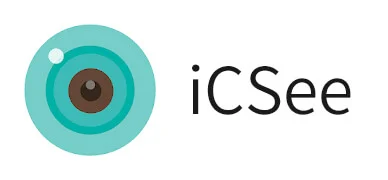
Menu
The direct connection mode appears to be disconnected and the video preview freezes?
1.The disconnection problem is mostly caused by the program being too old, you can check it after updating the version of the device
2. If the wifi signal is too weak, the mobile phone and the device should be placed closer to check (test can be tested in the range of 1-2 meters)
3. If the mobile phone’s main frequency is too low, confirm that the mobile phone’s cpu frequency should not be lower than 1G or switch to smooth image quality
4. App Local configuration-decoding strategy-hard decoding Hard decoding needs to be supported by Android 4.1 or above
What should I do if the ICSEE camera cannot be connected to the router?
1. Whether the WiFi network is normal (you can connect to wifi with your mobile phone to test);
2. Whether the device has entered the connected state (the indicator light flashes red quickly);
3. Is the WiFi password entered correctly?
4. The distance between the device, router, and mobile phone is closer (the test is recommended to be in the range of 1-2 meters)
5. Confirm the router configuration
a.5G WIF is not supported, dual-band routers need to close the 5G frequency band);
b. Routers that do not support connection to enterprise-level security protocols;
c. Wi-Fi launched by modems (commonly known as cats) is not supported;
d. Close AP isolation;
e. Does not support network bridging;
f. Whether WiFi has been hidden?
g. The frequency band bandwidth is changed to 20MHz;
h. Router restart
After confirming the above information, restore the router and device to pair again
What should I do if I forget the password of the ICSEE camera?
Find the reset button or reset hole on the device, press and hold the reset button for more than 3 seconds or poke the reset hole with a needle for 3 seconds, the device will restore the default and restart (you need to re-pair after recovery)
What should I do if the video cannot be retrieved during playback?
1. Query whether the recording setting is normally turned on
2. Confirm the status of the TF card, which can be viewed in the disk information
3 Confirm that the current time display of the device is normal, and the recording time is obtained from the device. If the device time is abnormal, it cannot be queried normally.
How to change the language of the app client?
The app only supports Chinese and English, and the mobile client language will automatically switch with the mobile phone system language.
FAQ
The direct connection mode appears to be disconnected and the video preview freezes? 1.The disconnection problem is mostly caused by the program being too old,
Read More »
No Comments
Interface Description
Device Interface 1.Add Camera 2.Cloud Storage 3.Share Camera 4.Alerts 5.Notifification 6.Settings 7.Device 8.Camera List 9.Image 10.Document Camera interface 1. Settings 2. LED Indicator 3. Image
Read More »
No Comments
Function Setting
Recording Settings Please insert the memory card when the camera is offff. Use the memory card after formatting it on PC for the fifirst time.
Read More »
No Comments
ADD CAMERA
HOW TO USE THE CAMERA? 1.Please open the software to register one and log in to your account if you do not have an account.
Read More »
No Comments































